Olá, bem-vindo(a) ao artigo sobre o Servidor de Conteúdo Adobe Conversor de Arquivos ACSM. Neste texto, exploraremos as funcionalidades e benefícios desse conversor, desenvolvido pela Adobe, para facilitar a leitura de arquivos ACSM. Acompanhe-nos e descubra como essa ferramenta pode otimizar a sua experiência de leitura digital.
Atualizado em July 2024: Pare de receber mensagens de erro e desacelerar o seu sistema com nossa ferramenta de otimização. Adquira agora em este link
- Baixe e instale a ferramenta de reparo aqui.
- Deixe-a escanear o seu computador.
- A ferramenta então reparará o seu computador.
Introdução ao arquivo ACSM
O arquivo ACSM é usado pelo Servidor de Conteúdo Adobe para converter e distribuir arquivos de conteúdo protegidos, como eBooks e áudio gravado. Ele contém informações sobre o conteúdo, como o ID do eBook e o formato do arquivo, e é usado como uma mensagem para os usuários fazerem o download do conteúdo protegido.
Para converter um arquivo ACSM em um formato legível, siga estas instruções diretas:
1. Baixe e instale o Adobe Digital Editions em seu dispositivo.
2. Abra o Adobe Digital Editions e faça login com sua conta Adobe.
3. Certifique-se de que seu dispositivo esteja conectado à internet.
4. Clique em Arquivo e em seguida em Adicionar ao Biblioteca.
5. Navegue até a localização do arquivo ACSM em seu computador.
6. Selecione o arquivo ACSM e clique em Abrir.
7. O Adobe Digital Editions irá baixar o conteúdo protegido associado ao arquivo ACSM e convertê-lo em um formato legível, como PDF ou EPUB.
8. Uma vez convertido, o eBook estará disponível para leitura em seu dispositivo.
Se você encontrar problemas ao tentar baixar ou converter um arquivo ACSM, verifique as configurações do firewall em seu dispositivo e certifique-se de que você está conectado à internet. Se o problema persistir, entre em contato com o suporte da Adobe para obter assistência.
Ele também resolve problemas como congelamentos e travamentos do computador, problemas com DLLs danificadas e até mesmo a temida Tela Azul da Morte. E se necessário, o Fortect também pode ajudar na recuperação do sistema operacional, restaurando arquivos vitais para a inicialização do Windows.
Como funciona o arquivo ACSM e a proteção de cópia da Adobe
O arquivo ACSM é usado pela Adobe para proteger a cópia de conteúdo digital, como eBooks, arquivos de áudio e documentos em PDF. Ele é gerado pelo servidor de conteúdo Adobe e contém informações de licença e acesso para os usuários.
Para utilizar um arquivo ACSM, você precisa ter o software Adobe Digital Editions instalado em seu dispositivo. Se você estiver tendo problemas para baixar o arquivo ACSM, verifique suas configurações de firewall e certifique-se de que está conectado à internet.
Após baixar o arquivo ACSM, abra-o com o Adobe Digital Editions para converter o conteúdo em um formato legível, como EPUB ou PDF. Você poderá então ler o eBook em seu dispositivo compatível, como um e-reader Kobo ou um computador com Windows 10.
Lembre-se de que a proteção de cópia é importante para proteger os direitos autorais e a propriedade intelectual dos criadores e editores de conteúdo.
Gerenciando arquivos ACSM com Adobe Digital Editions
-
Verifique se o Adobe Digital Editions está instalado em seu computador:
- Abra o menu Iniciar.
- Procure por Adobe Digital Editions na lista de programas instalados.
- Se estiver instalado, continue para o próximo passo. Caso contrário, faça o download e a instalação do Adobe Digital Editions antes de prosseguir.
-
Abra o Adobe Digital Editions:
- Clique no ícone do Adobe Digital Editions na área de trabalho ou encontre-o no menu Iniciar.
-
Importe o arquivo ACSM:
- Clique no menu Arquivo no canto superior esquerdo do Adobe Digital Editions.
- Selecione Adicionar ao Biblioteca no menu suspenso.
- Localize o arquivo ACSM em seu computador.
- Clique em Abrir para importar o arquivo ACSM para a biblioteca do Adobe Digital Editions.
-
Autorize o arquivo ACSM:
- Caso seja necessário, faça login com sua Adobe ID.
- Selecione o arquivo ACSM na biblioteca do Adobe Digital Editions.
- Clique com o botão direito do mouse no arquivo ACSM.
- No menu suspenso, escolha Autorizar Computador ou Autorizar Dispositivo e siga as instruções para concluir o processo de autorização.
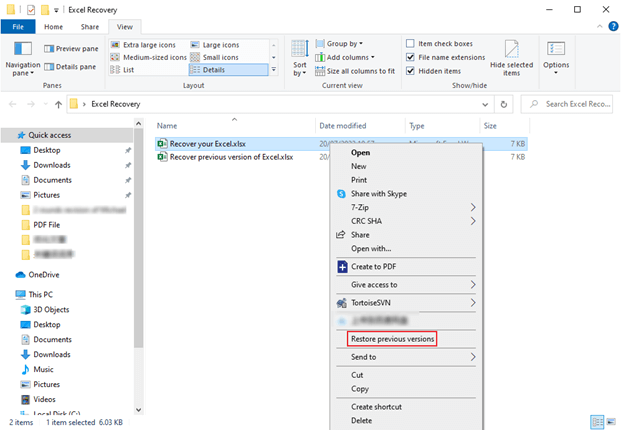
-
Acesse o livro eletrônico associado:
- Após a autorização, o livro eletrônico associado ao arquivo ACSM será baixado automaticamente.
- Ele estará disponível na biblioteca do Adobe Digital Editions para leitura.
Convertendo e transferindo arquivos ACSM para e-readers
Se você tem arquivos ACSM e deseja lê-los em seu e-reader, existem algumas etapas simples que você pode seguir:
1. Instale o Adobe Digital Editions em seu computador.
2. Abra o programa e faça login com sua conta da Adobe.
3. Certifique-se de que seu e-reader esteja conectado ao computador.
4. Clique em Arquivo e selecione Adicionar ao Biblioteca no Adobe Digital Editions.
5. Navegue até o local onde o arquivo ACSM está salvo e clique em Abrir.
6. O Adobe Digital Editions irá converter o arquivo ACSM em um formato compatível com seu e-reader.
7. Depois que a conversão estiver concluída, arraste o livro convertido para o ícone do seu e-reader no Adobe Digital Editions.
8. Aguarde até que o livro seja transferido para o seu e-reader.
9. Desconecte o e-reader do computador e aproveite a leitura do seu livro!
Lembre-se de que algumas restrições de DRM podem estar presentes nos arquivos ACSM, dependendo das políticas do editor.
Recomendo verificar a mensagem do servidor de conteúdo da Adobe. Faça o download desta ferramenta para executar uma varredura


